Es que tus vecinos usan mucho Internet y no puedes decirles que no. Puede usar este truco y agregar velocidad de Internet limitada en otros usuarios de wifi excepto usted. Al limitar su velocidad de Internet, obtendrá una velocidad más alta que todos los usuarios de Wi-Fi. No se preocupe, no sabrán que nunca limitó su velocidad de Internet. Por lo tanto, pasemos a cómo ralentizar Internet para otros usuarios.
Como es propiedad de un enrutador, puede acceder en cualquier computadora portátil, PC o utilizando cualquier dispositivo móvil que tenga Windows, macOS, Ubuntu o cualquier sistema operativo. Asegúrese de que el dispositivo esté conectado con ese enrutador. Siga la siguiente guía paso a paso o simplemente vaya al final de la sección para ver un tutorial en video.
Visita nuestras secciones de Diversión con Windows para obtener más trucos y tutoriales increíbles que no conoces. Como crear un virus para colgar una PC con Windows o cambiar el nombre del procesador de Windows.
Para limitar la velocidad de Internet en otros usuarios de wifi, necesitaremos un navegador y un enrutador wifi activo.
Para limitar la velocidad de otros usuarios tenemos que establecer una nueva regla en el router. No importa qué enrutador de empresa utilice, cada enrutador proporciona esta funcionalidad. Aunque hemos proporcionado dos configuraciones principales de enrutadores, es decir, enrutadores TP-Link y D-Link.
Paso I-Busque la dirección IP del enrutador, generalmente, está escrita debajo del enrutador. Simplemente voltea el enrutador y ve la parte inferior. La mayoría de los enrutadores tienen 192.168.1.1 o 192.168.0.1. Una vez que tenga la dirección, abra cualquiera de sus navegadores web.

Paso II: Ahora escriba esta dirección en la URL y haga clic en Entrar. Otra cosa que tenemos que tener en cuenta desde la parte inferior del enrutador es el nombre de usuario y la contraseña. Si no se menciona nada, intente usar el nombre de usuario y la contraseña como administrador o aquí está la documentación de D-Link.
Si aún no puede iniciar sesión, busque el nombre de su modelo de enrutador en Google y averigüe cuál es su dirección IP, Nombre de usuario y contraseña.
Paso III – Una vez que inicie sesión, verá muchas pestañas, haga clic en la pestaña estado. También es posible que su enrutador tenga otro nombre, como Clientes DHCP en enrutadores TP-Link.
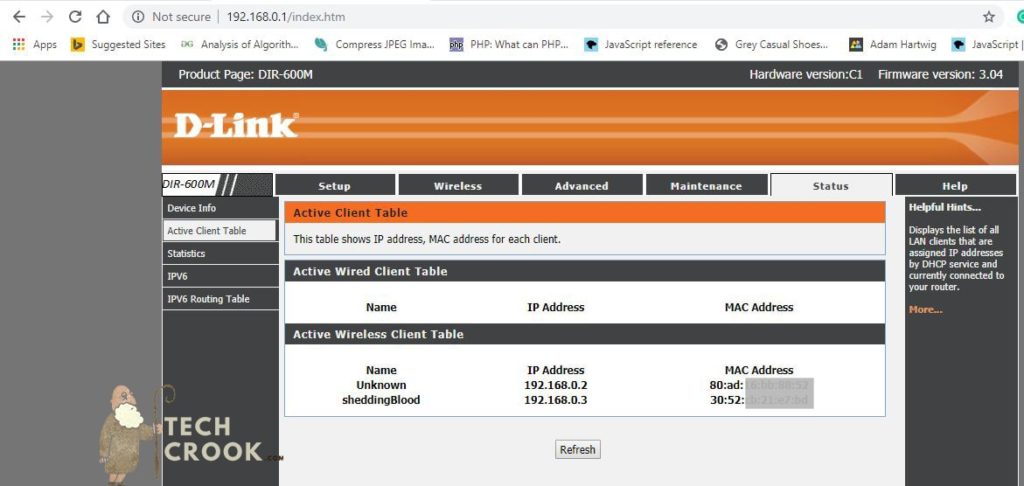
En esto, verá una lista de usuarios que están usando su Wifi. Ahora, copie la dirección IP del usuario al que desea limitar la velocidad de wifi.
Echa un vistazo a nuestro artículo sobre: Cómo agregar emoji en nombres de carpetas en Windows
¿Cómo limitar la velocidad de wifi en el enrutador D-Link? –
Vaya al Avanzado > > Control de tráfico
Verá una sección llamada Reglas de QoS, ahora haga clic en el botón Agregar.

Pegue la dirección IP copiada en la IP de origen y cambie el Piso, el Piso, el Techo y el Techo (Es posible que otros enrutadores tengan nombres diferentes para esto) a lo que desee. Por ejemplo, si desea limitarlos a 1 Mbps, escriba 1000 Kbps y haga clic en Agregar/Guardar.
¿Cómo reducir la velocidad de Internet en otros ordenadores conectados con el router TP-Link? –
Vaya a Enrutamiento avanzado > > Ajustes de control
Haga clic en Habilitar control de ancho de banda, ahora en Ancho de banda de entrada (Velocidad de descarga) y Ancho de banda de entrada(Velocidad de carga), escriba la velocidad máxima proporcionada por su proveedor de Internet. En mi caso son 50 Mbps. Por lo tanto, voy a escribir 60000Kbps y hacer clic en Guardar.
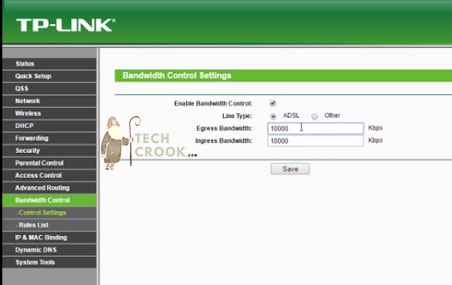
Ahora vaya a Enrutamiento avanzado > > Lista de reglas
Ahora pegue la dirección IP que copiamos en el rango de IP y envíe el ancho de banda mínimo a 0 y máximo a lo que desee que el usuario tenga limitado. Por ejemplo, 1000 para limitar el usuario a 1 Mbps y haga clic en Guardar.
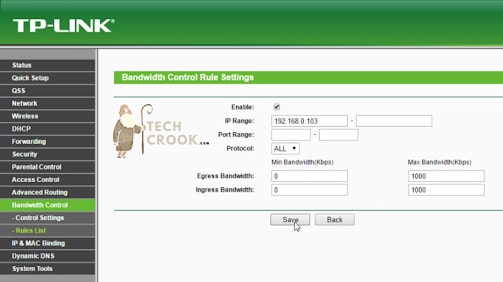
¡Eso es! Ahora el usuario de IP seleccionado solo accederá a la velocidad definida por usted usando estas reglas.
Aquí hay una guía de video paso a paso sobre cómo ralentizar Internet para otros usuarios–